vue与webpack开发环境搭建:从无到有
一个vue从无到有的搭建过程。
一、不论是webpack还是vue,最初的第一步就是安装node.js。它是基石。
从官网下载你需要的安装包:官网下载链接:http://nodejs.cn/download/
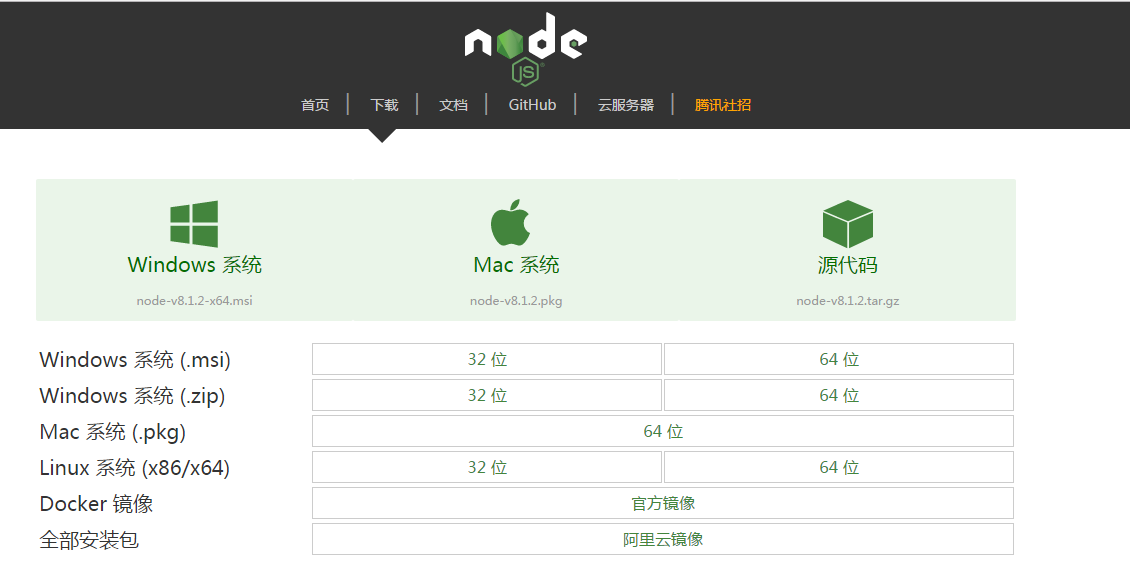
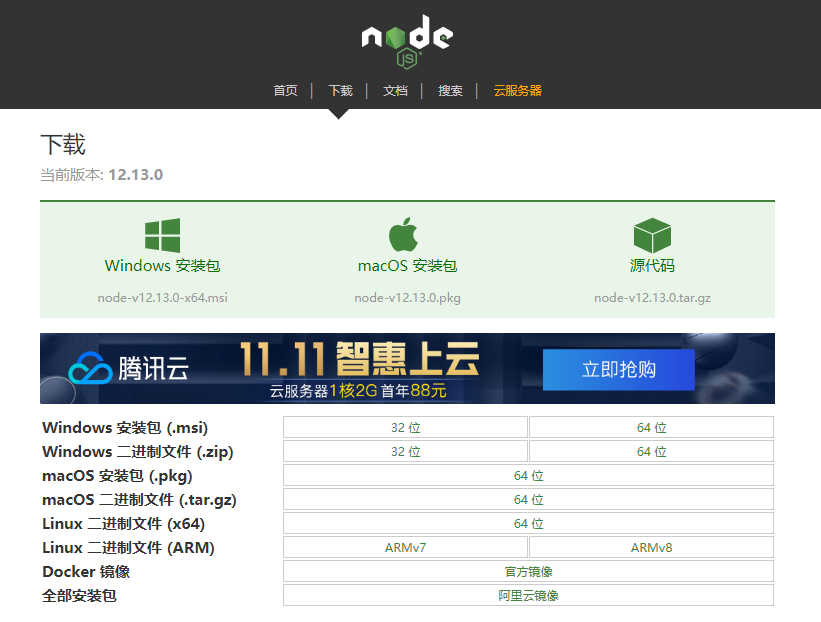
二、下载完成后,通过查看版本检查是否安装成功:

同时检查npm版本

三、检查环境变量:
可以参考配jdk环境变量的经验。
这里需要注意:安装node.js后,我们需要npm(node package mananger),类似Linux的yarm命令。安装node成功后,npm用来安装vue、webpack等。接下来设置npm安装路径。
在如下图位置,创建node_cache node_global两个文件夹;
使用npm config set prefix "F:\Program Files\nodejs\node_global"
npm config set cache "F:\Program Files\nodejs\node_cache"
然后配置环境变量(略);可以用npm config get prefix检查当前的配置是否符合;
结果如下:
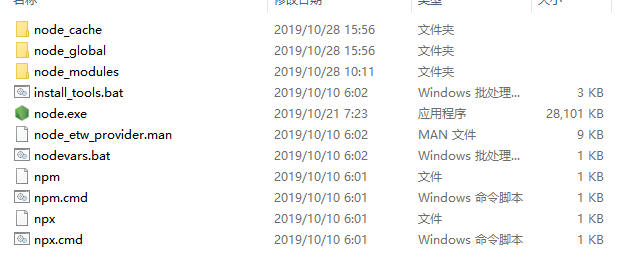


四、安装插件
由于在国内使用npm是非常慢的,所以在这里我们推荐使用淘宝npm镜像,使用
淘宝的cnpm命令管理工具可以代替默认的npm管理工具
npm install -g cnpm --registry=https://registry.npm.taobao.org
证书过期了,换新的:npm install -g cnpm --registry=https://registry.npmmirror.com
淘宝镜像安装成功之后,我们就可以全局使用vue-cli脚手架,输入命令:cnpm install --global vue-cli 回车;验证是否安装成功,在命令输入vue,出来vue的信息,及说明安装成功;
注意:同样:需要配置环境变量,将F:\Program Files\nodejs\node_global配入PATH中
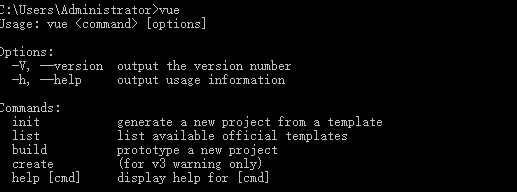
vue安装完成后,安装webpack,输入命令:cnpm install -g webpack,使用webpack -v验证,如果提示要安装webpack-cli就yes;
安装完后,会发现在node_global目录中出现了已安装的软件。
五、搭建新项目或者使用外部引入的项目;
1、搭建新项目较为简单:输入命令:vue init webpack my-project(这是项目名)出现如下问答对话,如有不同不要紧,大同小异。都是询问你是否要安装某某插件,新手示例性安装可全部选择输入no,开发项目可根据需要引入;
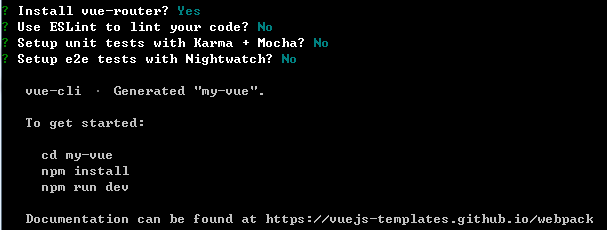
等待安装完成后,使用cnpm install 安装所有依赖包(npm install亦同);等待安装完毕,中间可能出现安装error。具体问题,具体对待;
回到项目文件夹,会发现项目结构里,多了一个node_modules文件夹(该文件里的内容就是之前安装的依赖)
最后,npm run dev进行项目启动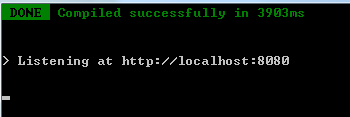
测试环境是否搭建成功
在浏览里输入:localhost:8080(默认端口为8080)
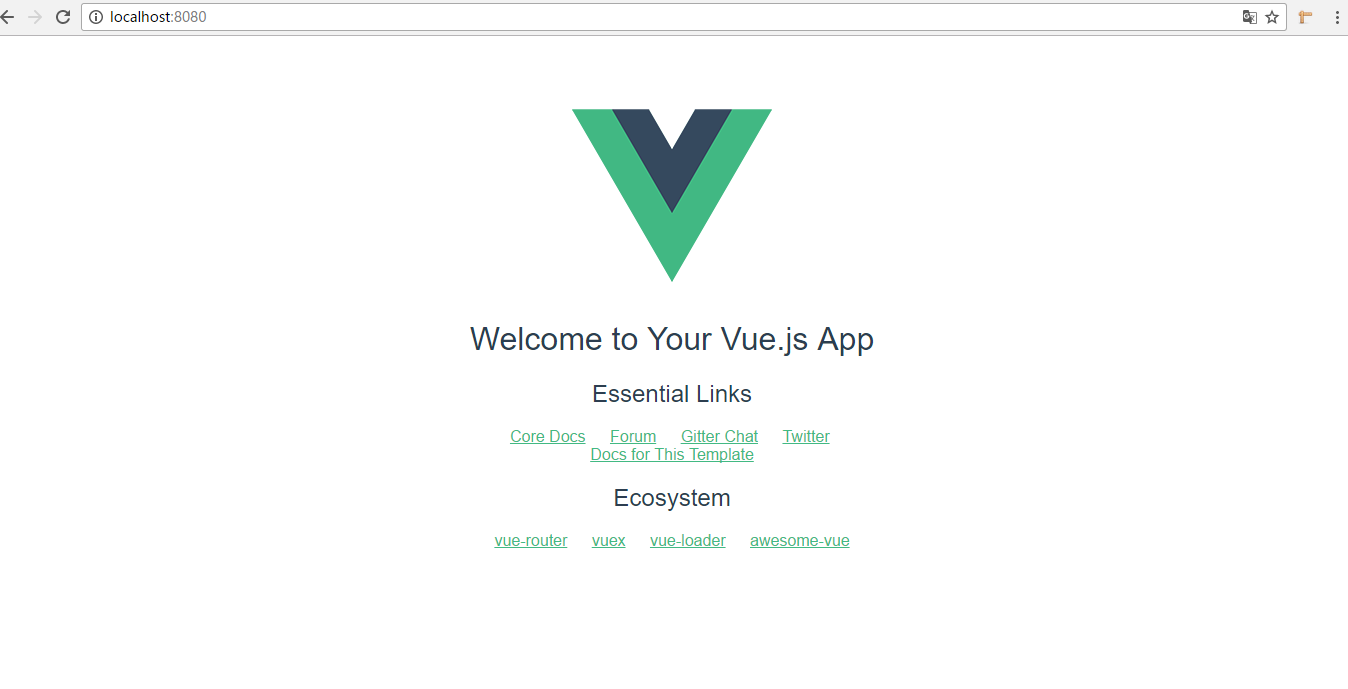
2、使用引入的项目;
引入的项目一般都是不含依赖包的项目(这样的项目在拷贝转移的时候方便),在项目的根目录下打开cmd命令窗口;
这里介绍一个小方法:
右键点击开发powershell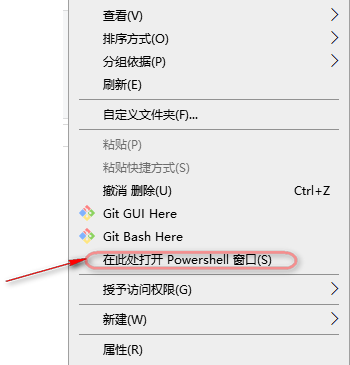
然后, ,即可打开所需的cmd命令行窗口。
,即可打开所需的cmd命令行窗口。
回到正文:在根目录输入命令:cnpm install 安装依赖包;npm run dev启动项目;如果出现问题,会较为详细的报错信息。
解决方案:考虑是否有依赖文件,并不是通过cnpm install 安装,而是从其他地方引入,从哪里得到的项目,向来源索求相关依赖即可。


 浙公网安备 33010602011771号
浙公网安备 33010602011771号